Používáme Yandex.Maps
Yandex.Maps jsou obrovský informační zdroj, který je vytvořen jak ve schematické podobě, tak ve formě obrazů ze satelitu. Kromě vyhledání konkrétní adresy a pokládání trasy je možnost pohybovat se ulicemi od první osoby, měřit vzdálenosti, vytvářet vlastní provoz a mnohem více.
Obsah
Používáme Yandex.Maps
Další informace o funkcích zařízení Yandex.Maps naleznete v následujících pokynech. Chcete-li přejít na službu na hlavní stránce Yandexu, klikněte na řádek "Mapy" vedle vyhledávacího řádku nebo přejděte přímo na odkaz níže.

Vyhledejte adresu nebo organizaci
Chcete-li vyhledat místo zájmu v levém horním rohu, zadejte jeho jméno nebo adresu do příslušného pole a klikněte na ikonu lupy.

Po zadání názvu sídla nebo konkrétní adresy se otevře umístění tohoto objektu na mapě. Pokud zadáte například úložiště, objeví se body těch míst, kde se nachází. Vlevo uvidíte panel s podrobnými informacemi, včetně fotografií, komentářů návštěvníků a adres ve všech městech, kde je přítomen.
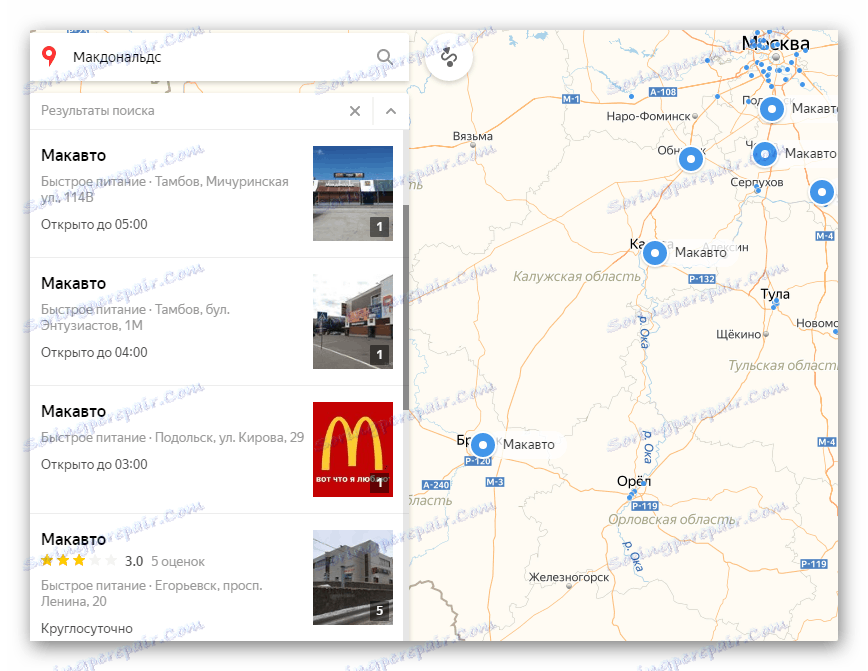
Pomocí vyhledávacího dotazu můžete nejen najít konkrétní adresu nebo místo na mapě, ale také najít podrobné informace o nich.
Plánování trasy
Chcete-li zjistit pohyb z místa na místo, použijte ikonu vedle vyhledání adresy nebo místa.
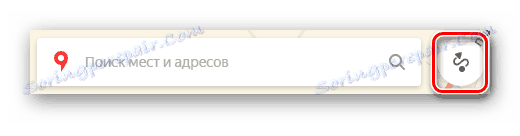
Pod vyhledávacím pruhem se zobrazí nabídka pro vybudování trasy, kde nejprve vyberete, jak se budete pohybovat - autem, městskou dopravou, taxíkem nebo pěšky. Poté v řádku A určete adresu nebo místo, odkud začnete hnutí, v řádku B - koncový bod. Také, abyste ručně zadali adresy, můžete mapu označit kurzorem myši. Tlačítko "Přidat bod" vám umožní označit další místa, kde je třeba zastavit při pohybu.
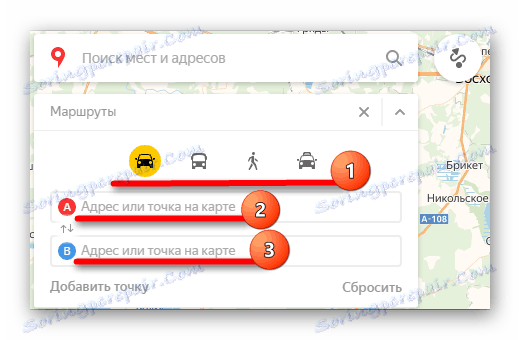
Po položení trasy se na obrazovce objeví informační tabulka s údaji o době přesunu do místa určení na zvolené dopravě.
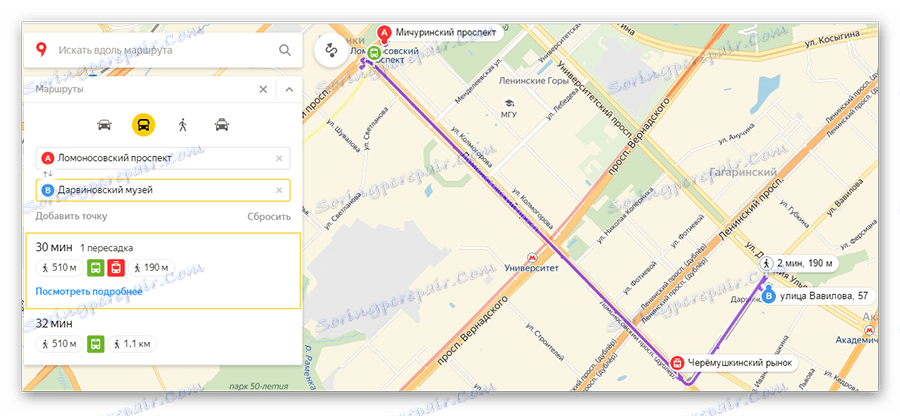
Přejdeme k dalšímu bodu používání map, který je třeba vzít v úvahu při stavbě trasy.
Dopravní zápchy
Pokud se potřebujete seznámit se situací na silnicích, klikněte na ikonu ve formě semaforu.

Následně jsou plány silnice opatřeny vícebarevnými čarami, které označují stupeň dopravní zácpy. Také v tomto režimu budou označeny místa, kde k nehodě došlo, nebo se jedná o práci na silnici. Vlevo se pod vyhledáváním objeví znak, v němž uvidíte saturaci dopravní zácpy v bodech podle Yandexu a jejich předpověď na několik hodin dopředu.
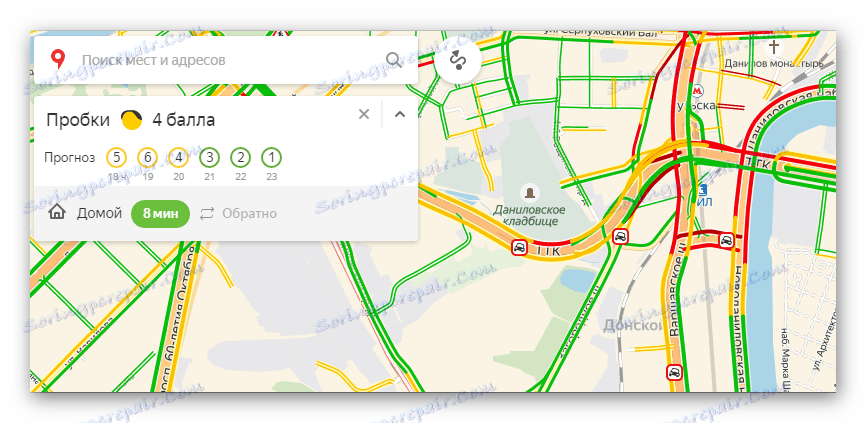
Chcete-li vypnout režim, klikněte znovu na ikonu semaforu.
Panorama a fotografie ulic
Tato funkce vám umožní, abyste byli přítomni na ulicích měst, kde vozidlo projíždělo z Yandexu a provedlo panoramatický průzkum.
- Kliknutím na malou ikonu na panelu nástrojů v pravém horním rohu přejdete do tohoto režimu.
- Poté budou všechny cesty, na kterých byl průzkum proveden, pokryty modře.
- Klikněte na místo, kam chcete být, a namísto mapy se zobrazí panorama. Chcete-li se pohybovat po silnicích, přesuňte bílý kruh kurzorem a klepnutím levým tlačítkem myši přesuňte nebo klikněte na šipky v dolní části fotografie. Z výše uvedeného lze v případě potřeby zvolit rok natáčení. Chcete-li opustit panorama v pravém horním rohu, je tlačítko ve tvaru kříže.
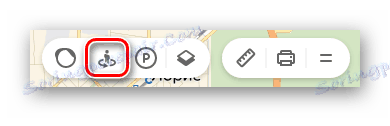
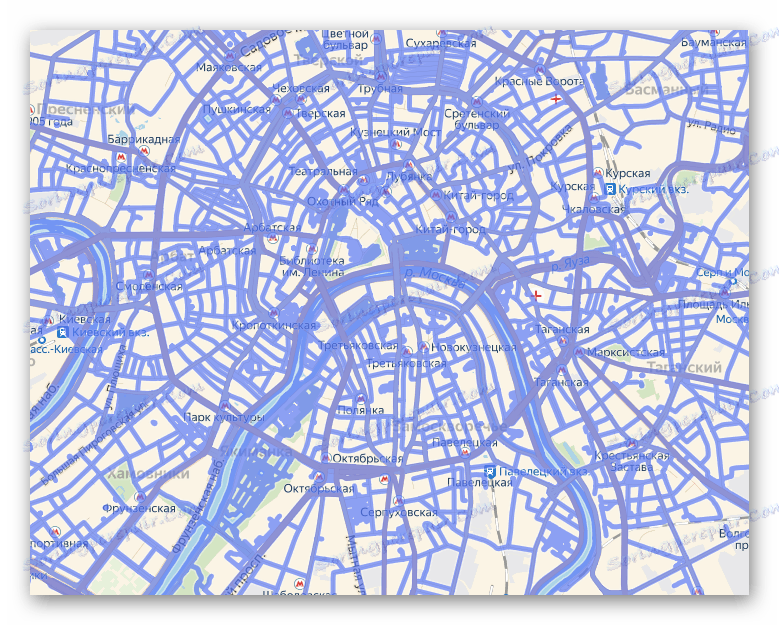
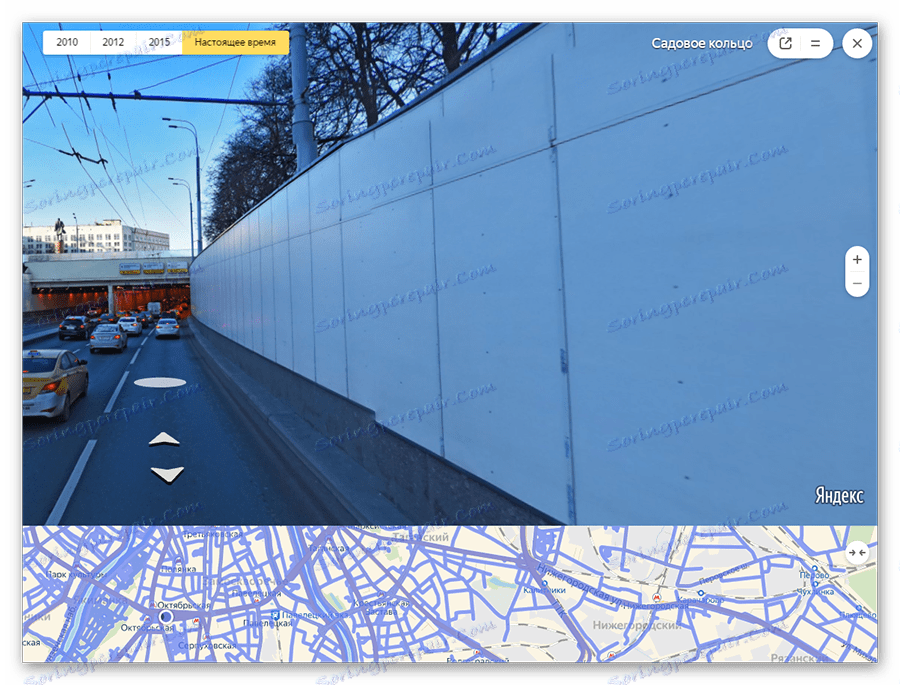
Návrat do počátečního stavu se provádí opakovaným stiskem tlačítka s ikonou ve tvaru malého muže.
Parkování
V této části budou zvýrazněny všechny parkoviště města, a to jak zdarma, tak s pevnou cenou za parkování. Chcete-li zobrazit jejich umístění, klikněte na znaménko ve tvaru písmene "P" v kruhu.
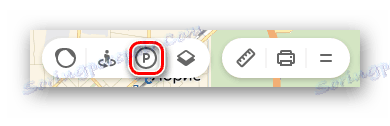
Zobrazí se všechna místa na mapě, kde je povoleno parkování s uvedenými cenami. Červená barva označuje části silnic, kde je parkování zakázáno.
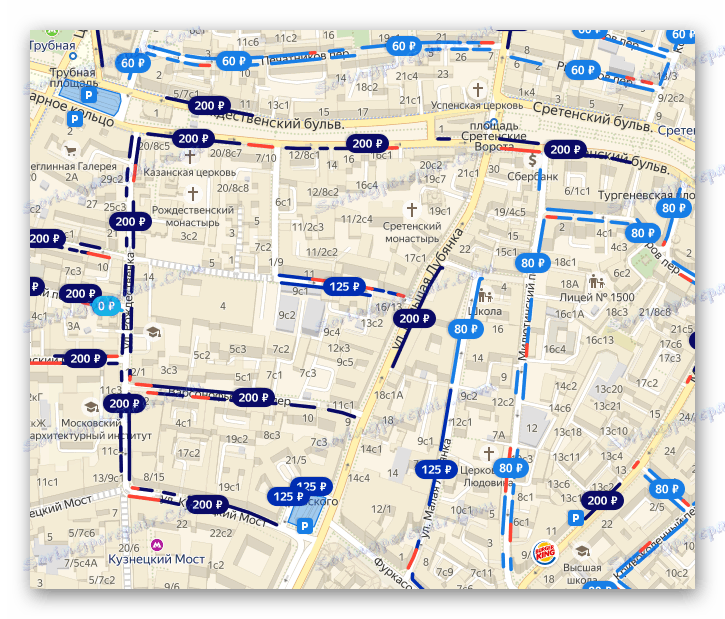
Druhý klik na parkovací značku zavře tento režim.
Mapové vrstvy
Můžete nastavit jeden ze tří režimů zobrazení mapy: schéma, satelit a jejich hybrid. K tomu je na panelu nástrojů příslušné přepínací tlačítko.
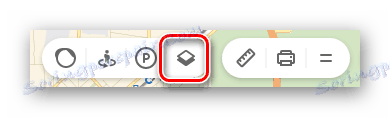
Nejsou zde žádná nastavení, stačí vybrat nejvhodnější zobrazení pro vás.
Pravítko
Pomocí této funkce můžete měřit vzdálenost z jednoho místa na druhé. Ikona pravítka se nachází v doplňkovém menu v pravém horním rohu.
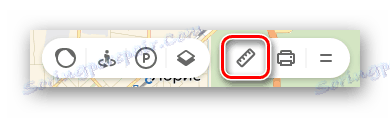
Chcete-li provést měření, stačí klepnout pravým tlačítkem myši na body trasy vaší trasy a pravítko automaticky zobrazí číslo ujeté vzdálenosti na posledním místě.
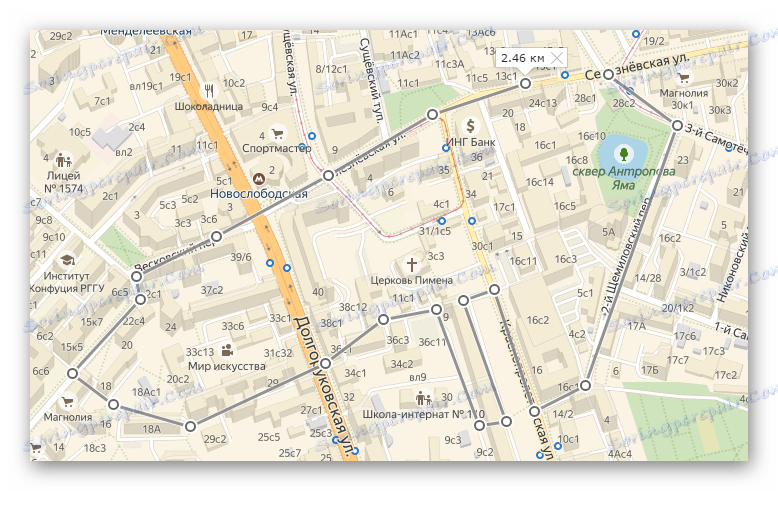
Jiné akce v režimu pravítka nelze provést.
Tiskněte
v případě potřeby můžete vytisknout určitou část a přenést ji na papír. Chcete-li začít, klikněte na ikonu tiskárny na panelu nástrojů.
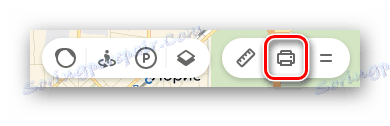
Poté se stránka otevře na nové kartě, kde budete muset pouze uvést místo na mapě, zvolit orientaci, ve které je obrázek potřebný, a kliknout na tlačítko "Tisknout" .
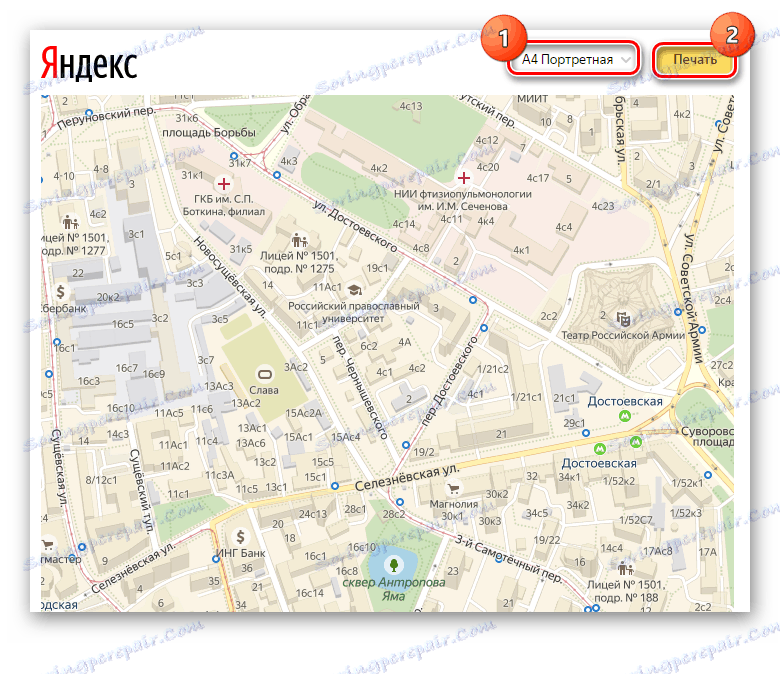
Právě zde končí práce s hlavními funkcemi programu Yandex.Map. Dále zvažte několik dalších funkcí.
Další funkce Yandex.Maps
Chcete-li přejít na další funkce, umístěte kurzor myši na dva sloupce umístěné poblíž ikony vašeho účtu. Na obrazovce se zobrazí několik položek, které vám mohou být užitečné.
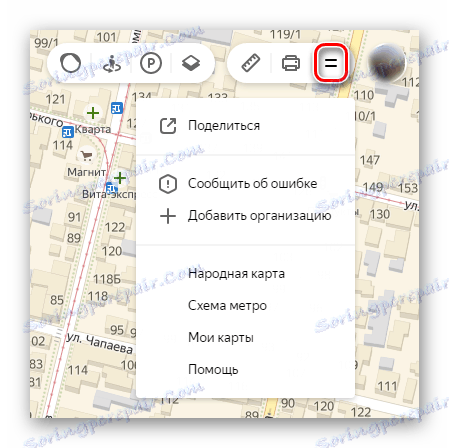
Seznamte se s jejich jmenováním.
Sdílet
Zde můžete poslat zvolenou část mapy do nabízených zdrojů ve zdroji příspěvků. Chcete-li to provést, stačí kliknout na příslušné tlačítko.
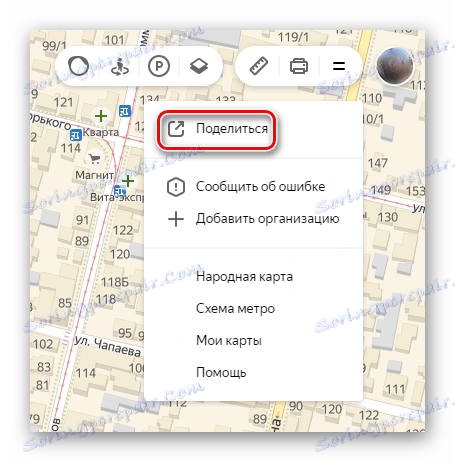
Chcete-li vybrat požadované hranice oblasti, klikněte na tlačítko "Náhled" a na níže uvedeném malém diagramu vyberte požadovanou oblast. Dále určete sociální síť, kam chcete odkaz odeslat, a publikujte záznam.
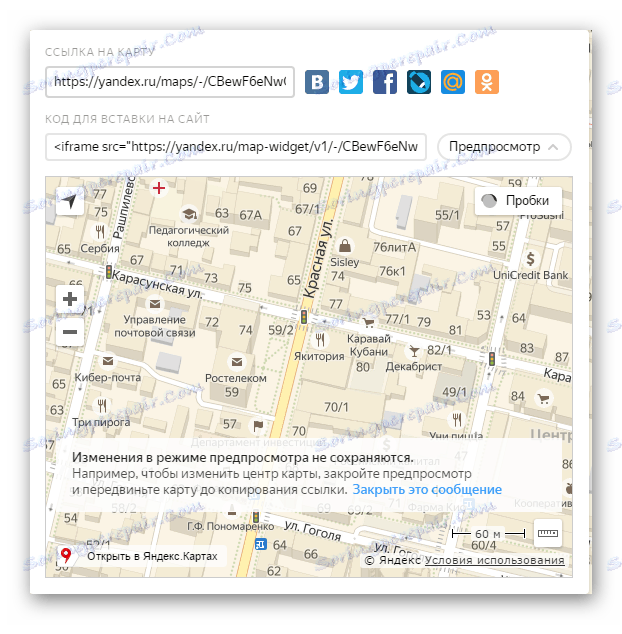
Tímto způsobem můžete sdílet určité místo se svými přáteli s jakýmikoli známkami.
Nahlásit chybu
V této části můžete vývojářům informovat o nesouladu, který jste našli v zeměpisné poloze objektů, o nepřesných informacích o organizacích ao jiných chybách.
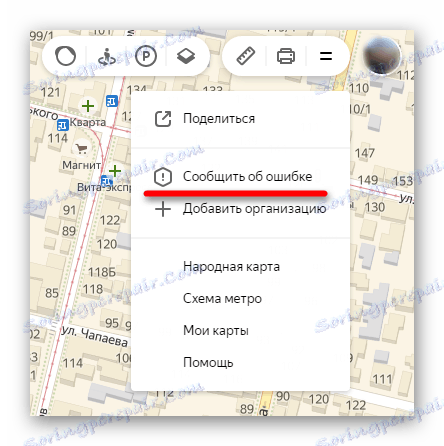
Klikněte na "Nahlásit chybu" a na obrazovce se objeví okno s tématy pro léčbu. Vyberte, co chcete říct, zadejte text zprávy a odešlete jej vývojářům.

Pomocí této akce můžete službu Yandex.Maps o něco lepší.
Přidat organizaci
Pokud spravujete organizaci a nejsou uvedeny v mapách Yandex, lze tuto chybu snadno napravit pomocí této části. Chcete-li přejít na doplněk, klikněte na příslušný řádek.
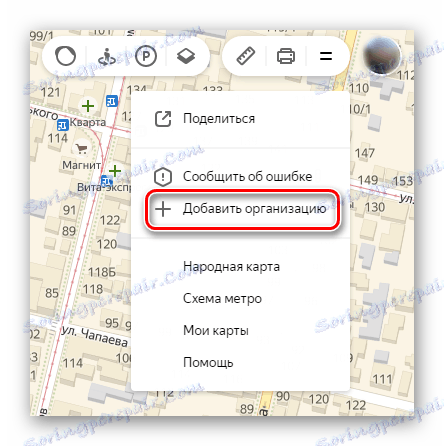
Dále se otevře okno, ve kterém je třeba zadat objasňující informace o organizaci a označit mapu a poté kliknout na tlačítko "Odeslat" .
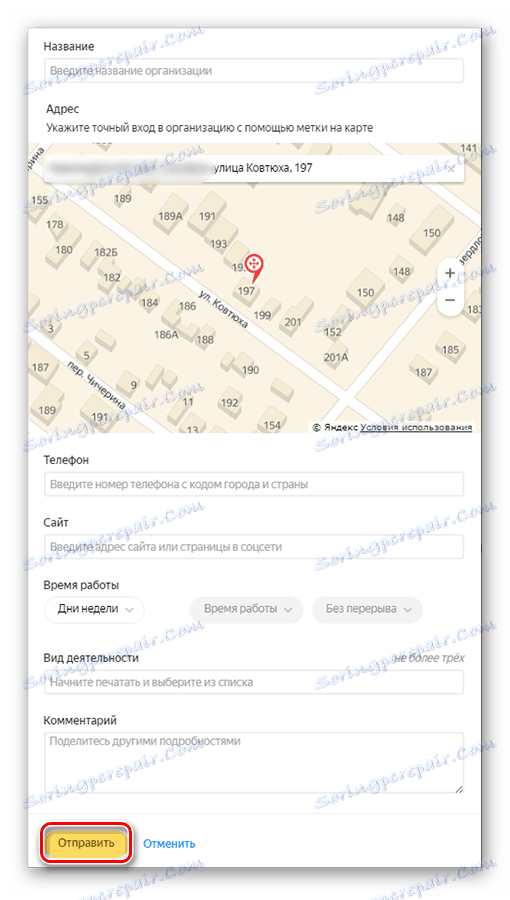
S touto funkcí můžete vytvořit malou reklamu pro vaši společnost a krásně vyplnit její popis.
Lidová karta
Jedná se o službu, kde uživatelé sdílejí své znalosti o umístění objektů, které nejsou uvedeny na hlavním kartografickém schématu. Chcete-li stránku otevřít pomocí Mapy lidí, klikněte levým tlačítkem myši na její název.
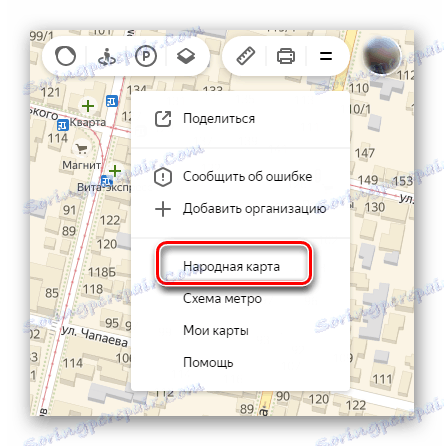
Na přilehlé kartě se otevře aktualizovaná mapa s podrobným popisem různých umístění a umístění objektů, které nejsou uvedeny v původním zdroji. Tato služba je odlišná, protože zde máte příležitost opravit informace na základě znalostí některých oblastí, které mohou být užitečné pro jiné lidi. Zde můžete vytvořit krátkou cestu, vybrat plot, blokovat pohyb, reliéfy, budovy, lesy a mnoho dalšího. Pokud máte něco přidat, přihlaste se do svého účtu a upravte.
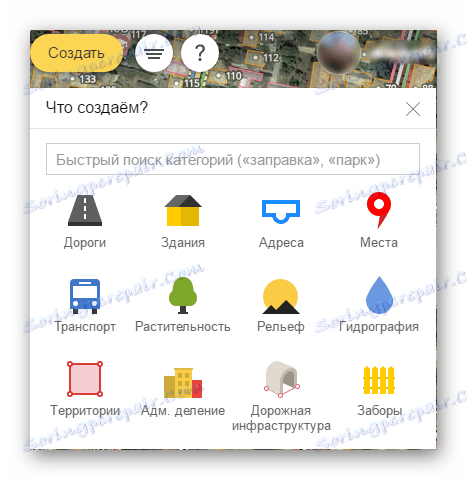
Funkce této karty je velmi rozsáhlá a zaslouží si otevřený přehled v samostatném článku.
Schéma metra
Klikněte na tento řádek a ve vašem prohlížeči se otevře služba Yandex.Metro. Zde jsou schémata v několika městech, kde se můžete naučit, jak se dostat z jedné stanice do druhé.
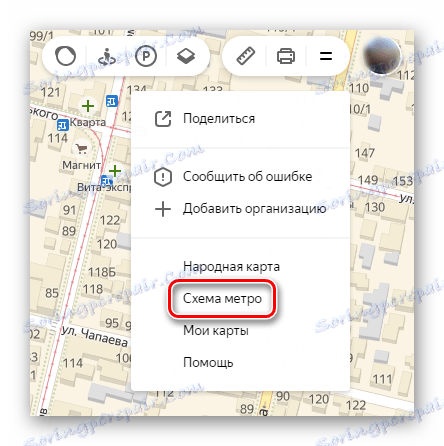
Dále zůstává volba města, následované počáteční a koncovou stanicí, po které se trasa okamžitě objeví z jednoho místa do druhého s uvedením případných transferů.
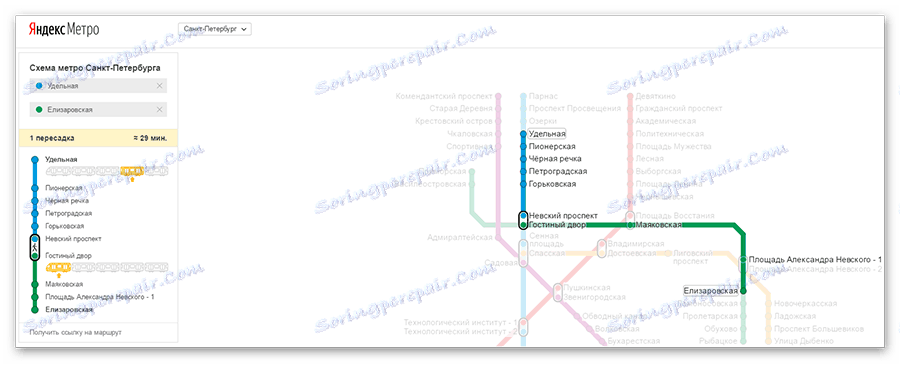
Práce s Yandex.Metro končí.
Moje karty
Přejděte do sekce "Moje mapy" , uvidíte " Yandex Map Designer" . Jedná se o službu, ve které můžete umístit značky, budovy, vstupy a další místa po cestě vašeho pohybu. Poté budete mít možnost umístit kartu na své osobní webové stránky nebo blog a také ji můžete uložit jako obrázek. Dále je k dispozici převod do souboru, který lze pak importovat do navigačních programů.
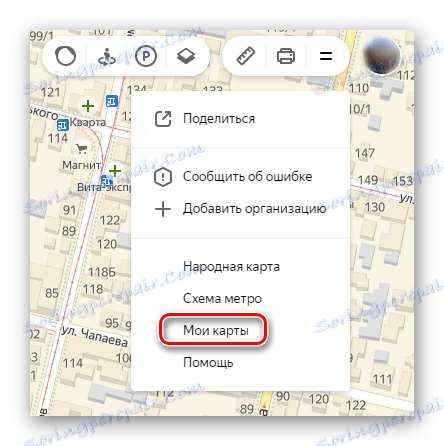
Chcete-li začít, vyberte políčko ve vyhledávacím pruhu nebo vyhledejte požadovaný objekt a umístěte štítky a ukazovátka pomocí speciální lišty nástrojů.

Chcete-li opravit značky, ve sloupci nalevo uveďte název a popis mapy a klikněte na tlačítko Uložit a pokračovat .
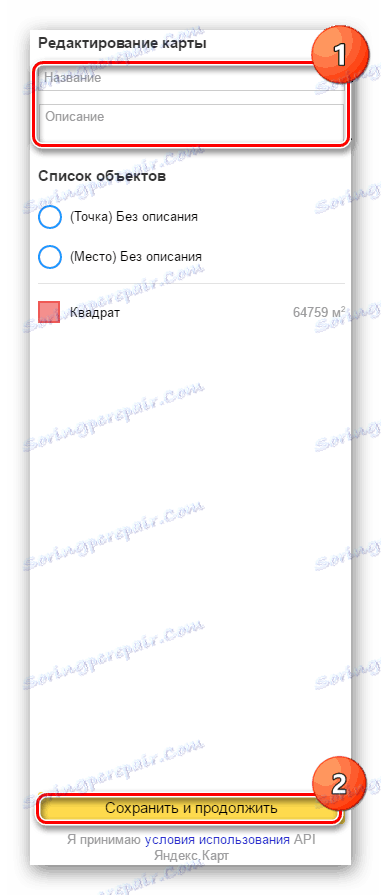
Poté vyberte oblast, ve které jste značku vytvořili, a vyberte jeden ze tří formátů, ve kterých budete potřebovat: statickou, tištěnou verzi nebo interaktivní s možností pohybu. Pak klikněte na tlačítko "Získat kód karty" - zobrazí se odkaz, který přidá kartu na web.
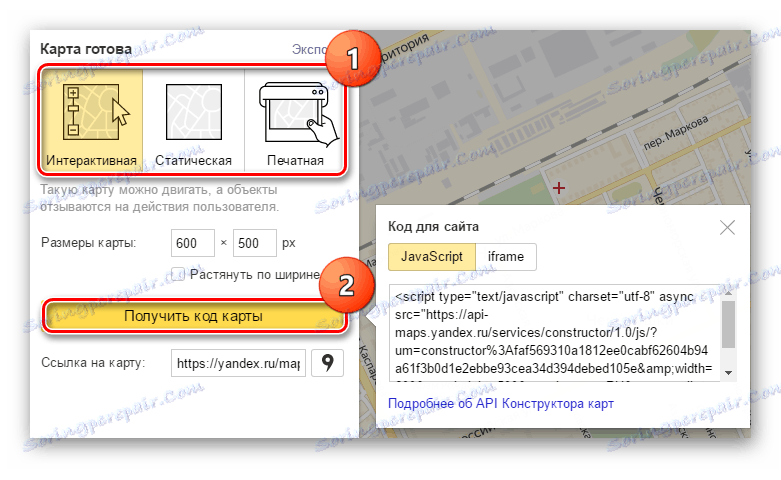
Chcete-li uložit upravovaný terén pro GPS navigátor nebo pro jiné účely, klikněte na tlačítko "Exportovat" . V zobrazeném okně na základě výzvy vyberte požadovaný formát a klikněte na tlačítko "Stáhnout" nebo "Uložit na disk" .

Návrhář Yandex.Maps má pro uživatele velký potenciál a je více než hoden umístění jako samostatná služba Yandex.
Nyní víte o všech základních funkcích práce s Yandex.Maps. Pokud pracujete podrobně s určitou částí oblasti, pak je na ní poprvé, můžete se snadno pohybovat při hledání místa pro občerstvení nebo volný čas. Doporučujeme také věnovat pozornost mapám společnosti Yandex, které jsou prezentovány formou mobilní aplikace pro platformy Android a iOS, které jsou vybaveny stejnou funkčností jako webová služba.